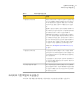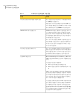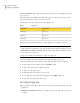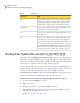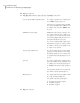Users Guide
■ 복구 지점의 내부 데이터 구조를 사용 가능한 데이터와 비교합니다.
또한, 복구 지점을 압축 해제하여 예상 데이터 양을 작성할 수 있습니다(작성 시 압축 수준
을 선택한 경우).
참고: 생성 후 복구 지점 검사 옵션을 사용하면 복구 지점 생성 시간이 두 배로 길어집니다.
원하는 경우 복구 지점을 작성할 때 복구 지점의 무결성을 자동으로 검사할 수 있습니다.
71페이지의 “드라이브 기반 백업의 고급 옵션” 참조
복구 지점의 무결성을 검사하려면 다음과 같이 하십시오.
1
도구 페이지에서 Recovery Point Browser 실행을 누르십시오.
2
복구 지점을 선택하고 확인을 누르십시오.
3
Recovery Point Browser의 트리 창에서 복구 지점을 선택하십시오.
(예: C_Drive001.v2i)
4
파일 메뉴에서 복구 지점 확인을 누르십시오.
복구 지점 확인 옵션을 사용할 수 없는 경우에는 먼저 복구 지점을 마운트 해제해야
합니다. 복구 지점을 마우스 오른쪽 버튼으로 누른 다음 복구 지점 마운트 해제를 누
르십시오.
5
검사가 완료되면 OK를 누르십시오.
백업 진행률 보기
백업 수행 도중 진행률을 표시하여 백업 완료까지 남은 시간을 확인할 수 있습니다.
백업의 진행률을 보려면
◆
백업이 실행되고 있을 때 보기 메뉴에서 진행률 및 성능을 누르십시오.
드라이브 기반 백업의 압축 수준
복구 지점을 만들 때, 백업 중인 드라이브에 저장된 파일의 유형에 따라 압축 결과가 다양
할 수 있습니다.
다음 표에서는 사용 가능한 압축 수준에 대해 설명합니다.
75전체 드라이브 백업
드라이브 기반 백업의 압축 수준